Како применити транспарентност на СВГ

Научите како да примените транспарентност на СВГ графику у Иллустратор-у. Истражите како да прикажете СВГ слике са провидном позадином и примените ефекте транспарентности.
Фласх датотеке, које се често називају Фласх филмови, користе екстензију .свф и могу укључивати анимације, графику, фотографије и видео записе. Захваљујући Дреамвеавер-у, ове датотеке се релативно лако убацују у веб страницу. Фласх датотеку убацујете исто као што убацујете датотеку слике. Али пошто Фласх датотека може учинити много више од статичне слике, имате низ опција за контролу начина на који се ваша Фласх датотека репродукује.
Пре него што почнете, обавезно сачувајте Фласх датотеку коју желите да убаците у главну фасциклу за своју веб локацију. Размислите о креирању мултимедијалног поддиректоријума у главној фасцикли веб локације за аудио и друге мултимедијалне датотеке, баш као што већина дизајнера креира фасциклу са сликама за сликовне датотеке.
Да бисте додали Фласх датотеку на веб локацију, отворите постојећу страницу или креирајте нови документ и сачувајте датотеку. Затим следите ове кораке:
Кликните на место где желите да се Фласх датотека појави на вашој веб страници.
Ако табла Уметање није већ отворена, изаберите Прозор→Убаци. Затим користите падајућу листу да бисте изабрали панел Медиа.

Са падајуће листе Медији на панелу Уметање медија изаберите опцију Фласх СВФ.
Такође можете изабрати Убаци→Медији→Фласх СВФ. Појављује се оквир за дијалог Селецт СВФ.
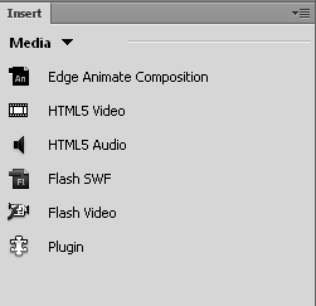
Претражите да бисте пронашли Фласх датотеку коју желите да уметнете на своју страницу, изаберите датотеку и кликните на ОК.
Отвара се дијалог Атрибути приступачности ознаке објекта.
У дијалогу Атрибути приступачности ознаке објекта унесите наслов који описује Фласх датотеку и кликните на ОК.
Оквир за дијалог се затвара, а Фласх датотека се убацује у ваш документ.
Такође можете да наведете приступни кључ и индекс картице у дијалогу Атрибути приступачности ознаке објекта. Ова опциона подешавања олакшавају посетиоцима са инвалидитетом да се крећу по вашој веб локацији помоћу посебних претраживача.
Када први пут убаците Фласх датотеку, Дреамвеавер је приказује као сиви оквир на вашој веб страници. Да бисте приказали Фласх датотеку онако како ће се појавити у веб претраживачу када се гледа помоћу Фласх плејера, кликните било где у сивом пољу да бисте изабрали Фласх датотеку, а затим кликните на дугме Пусти у Инспектору својстава.
( Напомена: Дугмад Плаи и Стоп доступна су само под Виндовс-ом.) Ако имате инсталиран Фласх плејер на рачунару, Фласх датотека ће се репродуковати када прегледате страницу у прегледачу. Такође можете одабрати приказ уживо да бисте видели како ће се Фласх репродуковати, иако сложенији Фласх филмови могу довести до заустављања, прескакања или лошег понашања ове функције.
Научите како да примените транспарентност на СВГ графику у Иллустратор-у. Истражите како да прикажете СВГ слике са провидном позадином и примените ефекте транспарентности.
Након што увезете своје слике у Адобе КСД, немате велику контролу над уређивањем, али можете да промените величину и ротирате слике као и било који други облик. Такође можете лако заокружити углове увезене слике користећи углове виџета. Маскирање ваших слика Дефинисањем затвореног облика […]
Када имате текст у свом Адобе КСД пројекту, можете почети да мењате својства текста. Ова својства укључују породицу фонтова, величину фонта, тежину фонта, поравнање, размак између знакова (кернинг и праћење), размак између редова (водеће), попуну, ивицу (црте), сенку (сенка) и замућење позадине. Дакле, хајде да прегледамо како се та својства примењују. О читљивости и фонту […]
Баш као у Адобе Иллустратор-у, Пхотосхоп уметничке плоче пружају могућност прављења засебних страница или екрана унутар једног документа. Ово може бити посебно корисно ако правите екране за мобилну апликацију или малу брошуру. Можете замислити артбоард као посебан тип групе слојева креираних помоћу панела Лаиерс. Његово […]
Многи алати које пронађете на панелу ИнДесигн алати се користе за цртање линија и облика на страници, тако да имате неколико различитих начина да креирате занимљиве цртеже за своје публикације. Можете креирати било шта, од основних облика до сложених цртежа унутар ИнДесигн-а, уместо да морате да користите програм за цртање као што је […]
Умотавање текста у Адобе Иллустратор ЦЦ није исто што и умотавање поклона — лакше је! Преламање текста присиљава текст да се омота око графике, као што је приказано на овој слици. Ова функција може додати мало креативности сваком комаду. Графика тера текст да се омота око ње. Прво, креирајте […]
Када дизајнирате у Адобе Иллустратор ЦЦ, често вам треба да облик буде тачне величине (на пример, 2 к 3 инча). Након што креирате облик, најбољи начин да му промените величину на тачна мерења је да користите панел Трансформ, приказан на овој слици. Изаберите објекат, а затим изаберите Прозор→ Трансформирај у […]
Можете да користите ИнДесигн да креирате и мењате графику КР кода. КР кодови су облик бар кода који може да чува информације као што су речи, бројеви, УРЛ адресе или други облици података. Корисник скенира КР код користећи своју камеру и софтвер на уређају, као што је паметни телефон, а софтвер користи […]
Можда ће доћи време када вам треба нова фотографија да бисте изгледали старо. Пхотосхоп ЦС6 вас покрива. Црно-бела фотографија је новији феномен него што мислите. Дагеротипије и друге ране фотографије често су имале браонкасти или плавичасти тон. Можете креирати сопствена ремек дела у тоновима сепије. Тониране слике могу створити […]
Користећи функцију Ливе Паинт у Адобе Цреативе Суите 5 (Адобе ЦС5) Иллустратор, можете креирати слику коју желите и попунити регионе бојом. Буцкет Ливе Паинт аутоматски детектује регионе састављене од независних путања које се укрштају и испуњава их у складу са тим. Боја унутар датог региона остаје жива и аутоматски тече ако постоји […]







